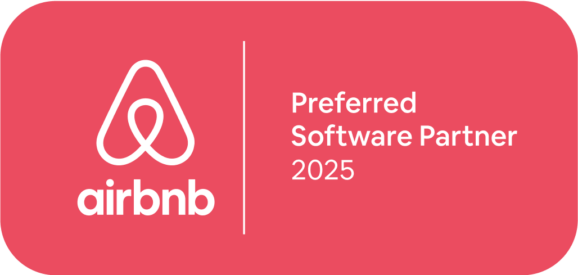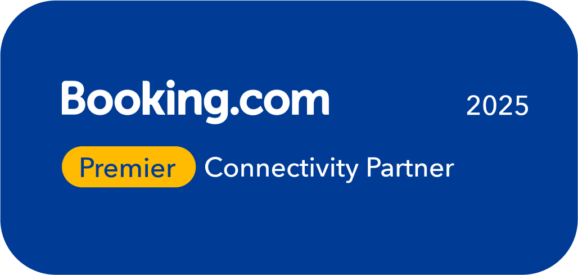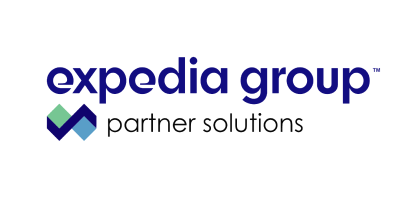Channel Manager
Evita las
dobles reservas
Sincroniza tu calendario automáticamente en todas las plataformas de reservas online.
¡Prueba gratis durante 14 días, sin tarjeta de crédito!
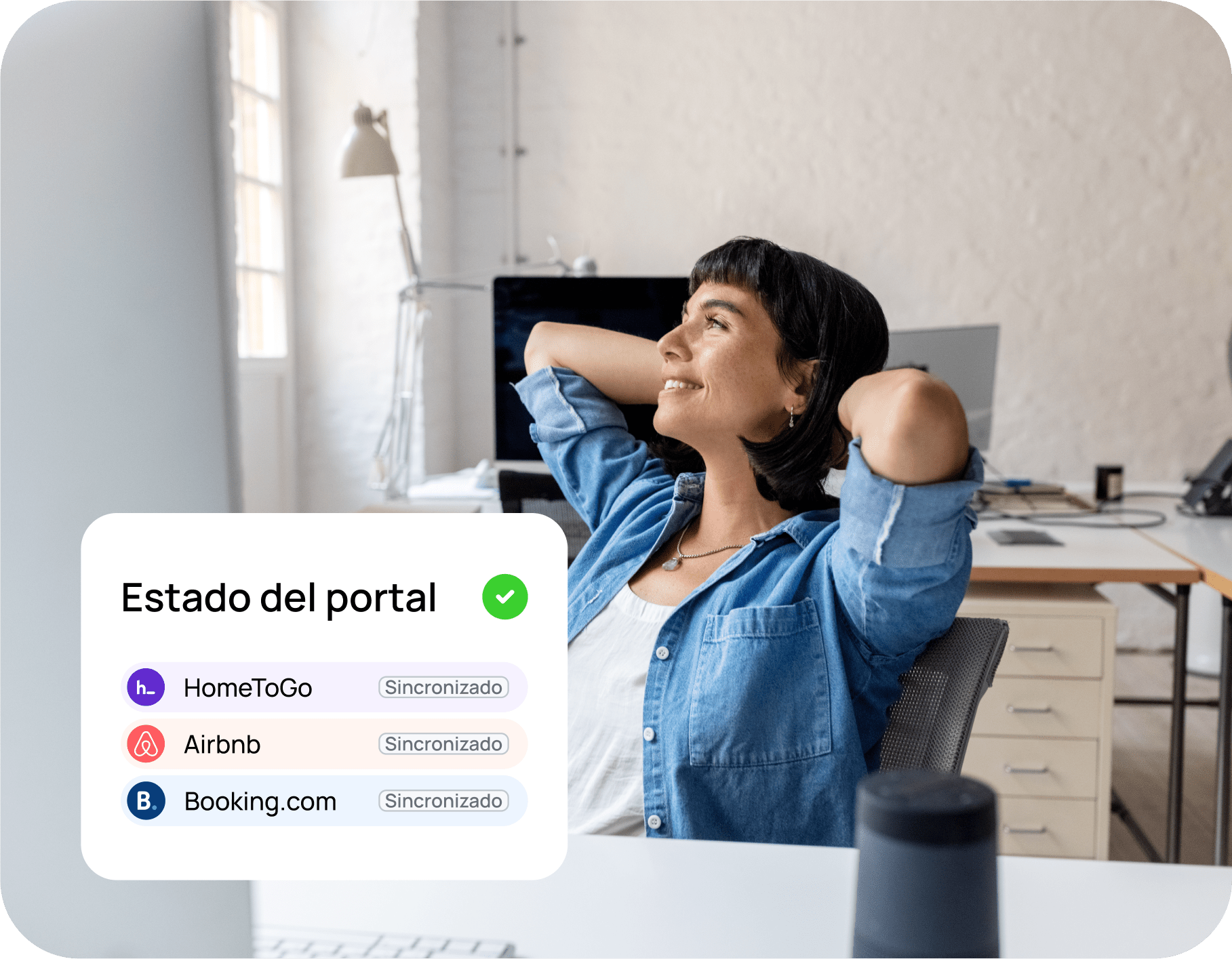
Olvídate de las actualizaciones manuales
Plataformas de reservas online
Agrupa todas tus propiedades
Conecta y gestiona Airbnb, Booking.com y más desde un solo software para simplificar tus operaciones.
Disponibilidad
Ten todo a la vista
Consulta los calendarios de reserva de todas tus propiedades a la vez.
Precios estratégicos
Simplifica tus precios
Configura precios base, administra tarifas y mantén tus precios sincronizados en todas las plataformas.
Calendario sincronizado
Sincroniza automáticamente
Sincroniza automáticamente todas tus reservas y olvídate de las actualizaciones manuales en distintos sitios.
Socio preferente de los líderes del sector
No te quedes solo con nuestra palabras
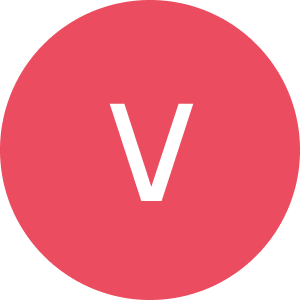
Villa Bureaux
Smoobu nos ahorra horas desde 2020. Facilita la gestión de calendarios, precios, y respuestas. Todo se sincroniza sin errores de reservas. Lo recomendamos 100%.
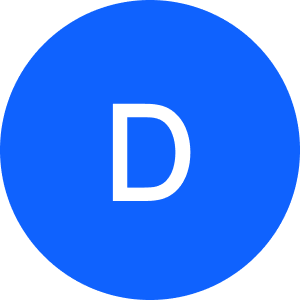
David
Excelente atención al cliente y gran relación calidad-precio. Venía de un gestor más caro y con menos prestaciones; estoy encantado con Smoobu.

Víctor
La experiencia ha sido muy positiva; le daría un 9.5. Es el mejor channel manager que he probado y lo recomendaría a cualquier persona.
Encuentra el plan adecuado para ti
Profesional Flex (BETA)
Desde 23.20€ / mes
Todo lo que incluye nuestro plan Profesional Prepago, pero con un 0.9% de comisión por reserva.
Profesional Prepago
Desde 28€ / mes
Automatización potente con funciones avanzadas para optimizar tus alquileres sin comisiones por reserva.
Teams Pro+
Desde 44€ / mes
Lleva tu negocio y operaciones de alquiler vacacional a otro nivel, sin comisiones por reserva.
Adaptado a cada tipo de alquiler turístico

Gestiona todas tus propiedades vacacionales, desde apartamentos individuales hasta grandes portafolios, con reservas centralizadas y seguimiento de rendimiento.

Mejora el rendimiento de tu hotel a través de reservas directas y comunicación con huéspedes, mientras conservas el encanto que lo hace especial.

Combina experiencias memorables para los huéspedes con una gestión fluida gracias a guías detalladas y reservas centralizadas.

Gestiona tus alquileres vacacionales en la playa desde donde estés y consigue mejores beneficios y más reservas cada temporada.

Mantén cada aspecto de tu camping organizado y destaca lo que te hace único con mensajes personalizados y una marca propia.

Ofrece a tus huéspedes una experiencia auténtica en la granja y simplifica las operaciones con reservas centralizadas y comunicación personalizada.
¿Tienes preguntas?
Un channel manager o gestor de canales para alquileres vacacionales es un software que permite a los propietarios y gestores de propiedades sincronizar reservas en múltiples plataformas de reserva o sitios web de forma automática y en tiempo real. Tanto si tienes un anuncio en Airbnb, Booking.com u otra plataforma de reservas e incluso en tu sitio web de alquiler vacacional conectado a tu gestor de canales, todos tus calendarios de reservas se sincronizarán y actualizarán una vez que hayas recibido una reserva. Esto evita el overbooking y simplifica la gestión de un alquiler vacacional, dejándote tiempo para otras actividades.
El precio de un channel manager para alquileres vacacionales depende del proveedor del software. Si te suscribes a Smoobu Profesional Prepago, que es el plan de precios más popular para nuestro software de gestión de alquileres vacacionales (incluido el channel manager), el precio empezaría en 28€ por una propiedad.
Un gestor de canales es una herramienta imprescindible para cualquier propietario o gestor de alquileres vacacionales. Gracias al apoyo de un software de gestión de alquileres vacacionales que incluya un gestor de canales, los anfitriones pueden anunciar sus pisos turísticos y cualquier otro tipo de alojamiento turístico en muchas plataformas de reserva al mismo tiempo y sin sufrir overbooking gracias a la sincronización automática de reservas. No importa si tienes un alojamiento o varios, el software te apoya en las operaciones diarias ayudándote a gestionar mejor y de forma más inteligente tu negocio, reduciendo errores.
Una vez que los anuncios estén conectados a un channel manage de alquiler vacacional, los calendarios de reservas se sincronizarán en tiempo real a través de todas las plataformas de reservas, lo que te ayudará a evitar overbooking a la vez que te alivia en las operaciones diarias de gestión de un alojamiento de estas características.
Un channel manager para alquiler vacacional online sincroniza reservas y demás información del huésped en una sola plataforma. La sincronización se realiza entre todos los portales de reservas que estén conectadis, sin importar el número de anuncios que sea, incluso si las reservas proceden de tu propia página web.
En el mercado actual existen muchos tipos de channel managers que pueden ayudar a propietarios y gestores de alquileres vacacionales a gestionar sus alojamientos y tareas derivadas. Para encontrar el mejor channel manager para un alquiler vacacional, deberás tener en mente estos criterios: que ofrezca integraciones con múltiples portales de reservas, sincronización autómatica de calendarios, sincronización de precios, un manejo sencillo, atención al usuario, reseñas y posibilidad de integrar otras soluciones. Basándote en tu propia experiencia y necesidades, evalúa qué channel manager se ajusta mejor a lo que andas buscando. Muchos de estos channel managers ofrecen una prueba gratuita, como Smoobu, que durante catorce días te permite probar gratuitamente todas las funciones de la versión Pro sin necesidad de tarjeta de crédito u otros datos.
¿Listo para una gestión más sencilla?
¡Prueba gratis durante 14 días, sin tarjeta de crédito!